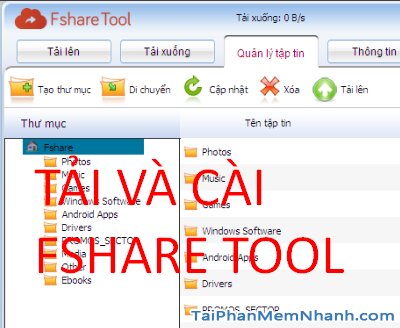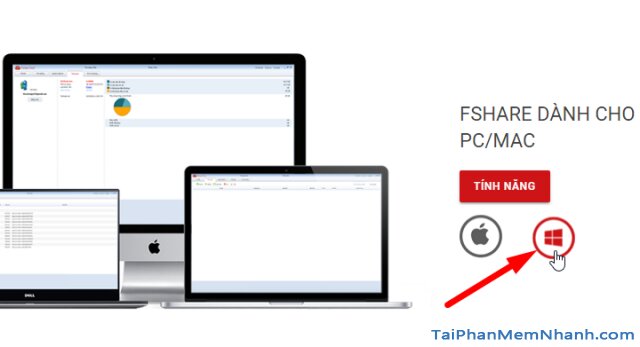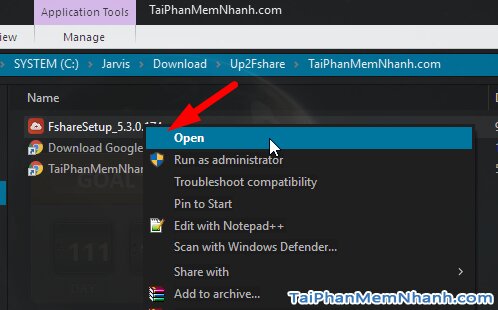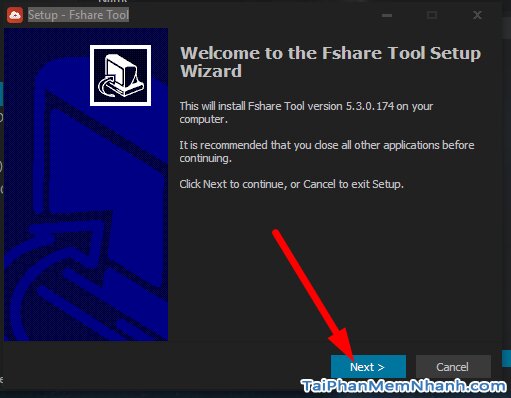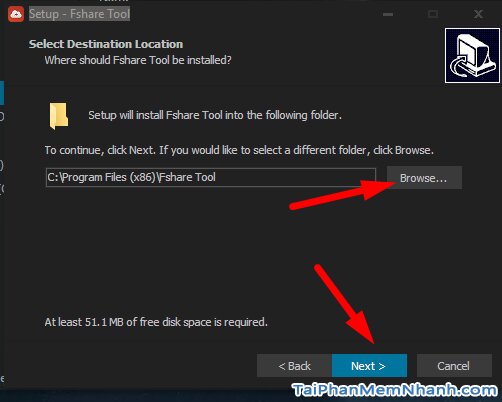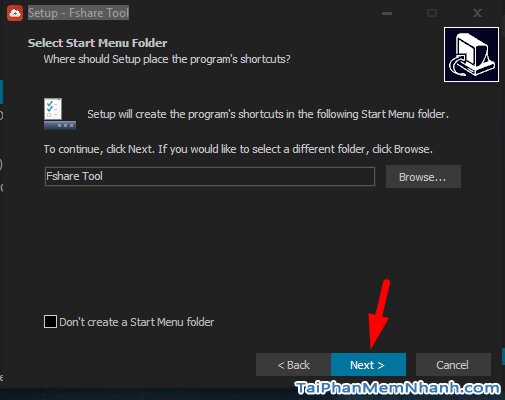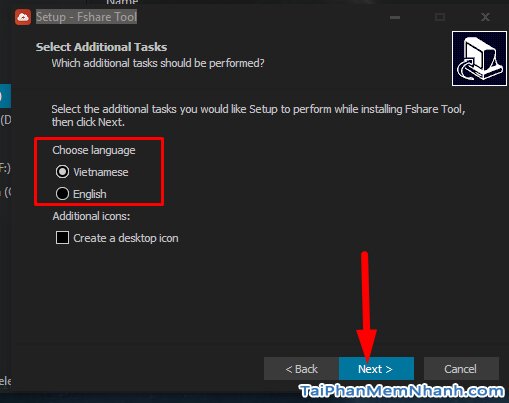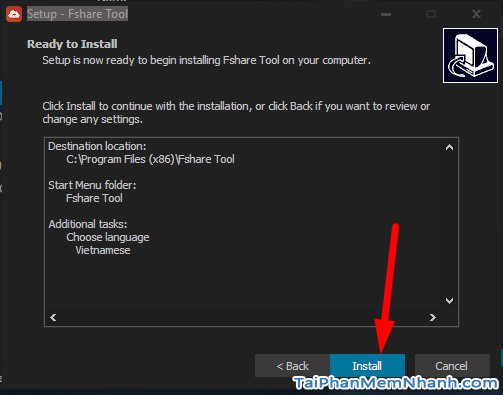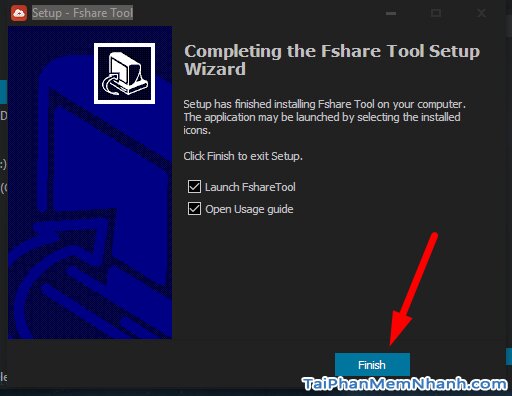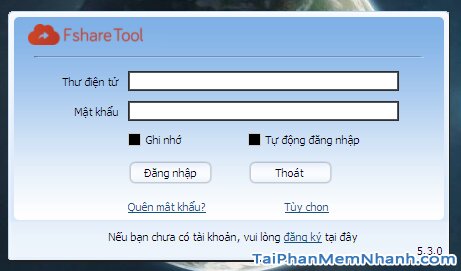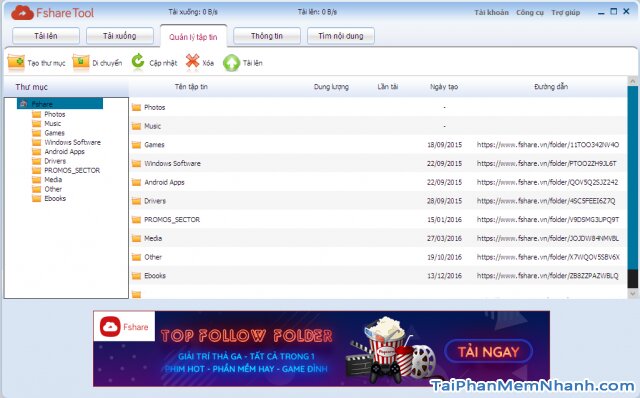Hướng dẫn tải Fshare tool và cài đặt – Fshare.vn là trang web cho phép chúng ta tải lên và chia sẻ tài liệu của mình cho người khác trên internet như bạn bè đồng nghiệp, đồng thời cũng là một thư viện cung cấp rất nhiều tình trạng các tài nguyên quý giá như các tài liệu văn phòng, các phần mềm thú vị, và cũng có thể tải phim trên Fshare, hoặc tải game, tải nhạc thông qua Fshare.
Với những người dùng không chuyên thì chỉ cần sử dụng trang web của Fshare là đủ, tuy nhiên với những bạn thường xuyên sử dụng Fshare chúng tôi khuyên bạn nên tải và cài đặt phần mềm Fshare vào máy tính để sử dụng được tiện lợi hơn và chuyên nghiệp hơn dịch vụ của Fshare. Sử dụng phầm mềm Fshare bạn có thể tải về cùng lúc nhiều file Fshare một cách nhanh chóng và chuyên nghiệp.
Advertisements
Tải phần mềm Fshare và cài đặt Fshare lên Windows
Hiện tại Fshare có cả ứng dụng cho máy tính Windows, Mac, Android và iPhone, tuy nhiên trong khuôn khổ bài viết này chúng tôi chỉ hướng dẫn bạn cách tải bộ cài Fshare cho Windows và từng bước cài đặt ứng dụng Fshare cho hệ điều hành Windows
Hướng dẫn tải Fshare từ trang chủ Fshare.vn
Bước 1: Bạn truy cập vào phần ứng dụng Fshare qua link sau đâu:
Bước 2: Bạn kéo xuống phần FSHARE dành cho PC/MAC và nhấn vào biểu tượng Windows để tải Fshare cho Windows như hình dưới đây:
Bạn sẽ tải về 1 file có tên là FshareSetup_5.3.0.174.exe tùy theo phiên bản mà số đằng sau có thể khác nhau, đây chính là file cài đặt ứng dụng Fshare lên Windows.
Hướng dẫn cài đặt ứng dụng Fshare lên Windows
Sau khi tải Fshare thành công, bạn tiến hành theo các bước đơn giản sau đây để cài đặt Fshare vào máy tính của mình.
Bước 1: Kích đúp vào file cài đặt Fshare vừa tải về hoặc nhấn chuột phải chọn Open như sau:
Sau đó chọn RUN, cho tới khi cửa sổ cài đặt chương trình hiện ra như sau:
Hãy nhấn Next để tiến hành cài đặt Fshare
Bước 2: Tới bước chọn thư mục cài đặt Fshare tool, bạn để mặc định sau đó nhấn “Next” để tiếp tục
Tiếp tục nhấn Next khi cửa sổ sau đây hiện ra:
Bước 3: Chọn ngôn ngữ cho ứng dụng Fshare tool, có 2 lựa chọn là English = Tiếng Anh hoặc Vietnamese = Tiếng Việt
Sau khi chọn ngôn ngữ bạn nhấn vào “Next” để tiếp tục cài đặt Fshare tool.
Bước 4: Hoàn tất cài đặt Fshare tool
Bây giờ hãy nhấn nút Install để bắt đầu cài đặt Fshare tool
Chờ xíu để Fshare được bung ra và cài vào máy tính của bạn, sau khi cài đặt Fshare thành công, bạn sẽ thấy chương trình hiện ra thông báo hoàn thành như sau:
Hãy nhấn Finish để kết thúc cài đặt fshare, đây là giao diện của chương trình.
Bạn cần đăng nhập vào Fshare Tool bằng tài khoản Fshare của mình để sử dụng ứng dụng.
Liên kết tải phần mềm Fshare nhanh về máy:
Link tải dưới đây được TaiPhanMemNhanh.com lấy từ máy chủ của nhóm phát triển phần mềm. Bạn chỉ cần nhấn chuột vào liên kết dưới đây là có thể tiến hành Tải Nhanh phần mềm Fshare về máy tính của bạn.
Homepage: Fshare.vn – Bản quyền: Miễn phí
TaiPhanMemNhanh.com – Chúc bạn tải và cài đặt phần mềm Fshare thành công! Bạn có thể tìm hiểu thêm nhiều bài viết về phần mềm Fshare khác ở phần bài viết liên quan.